Integre Cloudsfer con IDrive® e2
Cloudsfer es una plataforma segura de migración y copia de seguridad de datos que automatiza las transferencias de archivos, la sincronización y los permisos entre varios proveedores de almacenamiento en la nube y sistemas locales. Permite migraciones rápidas, cifradas y fiables con programación y gestión desde un sencillo panel de control. La integración de Cloudsfer con IDrive® e2 amplía estas capacidades con un almacenamiento de objetos en la nube escalable, seguro y rentable.
Requisitos previos
Antes de empezar, asegúrate de lo siguiente:
- Una cuenta IDrive® e2 activa. Regístrese aquí si no tiene una.
- Un bucket en IDrive® e2. Vea cómo crear un bucket.
- ID de clave de acceso válida y clave de acceso secreta. Aprenda a crear una clave de acceso.
- Una cuenta Cloudsfer válida.
Configurar Cloudsfer con IDrive® e2
- Acceda a su cuenta Cloudsfer.
- Haga clic en Planes de migración.
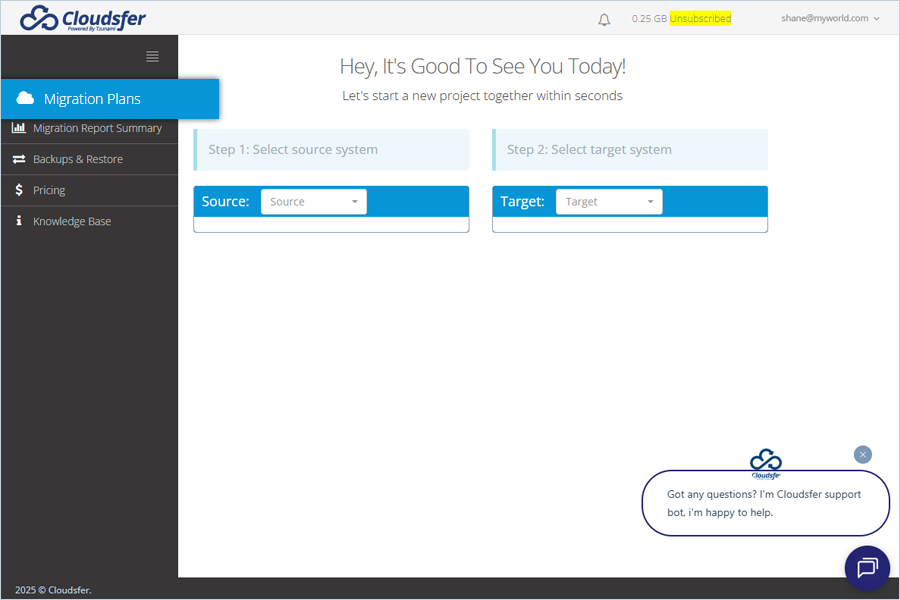
- En Seleccionar sistema fuenteseleccione Fuente haciendo clic en la lista. Haga clic en Conectar.
(La fuente debe estar debidamente configurada y conectada. Debe basarse en el lugar al que desea migrar).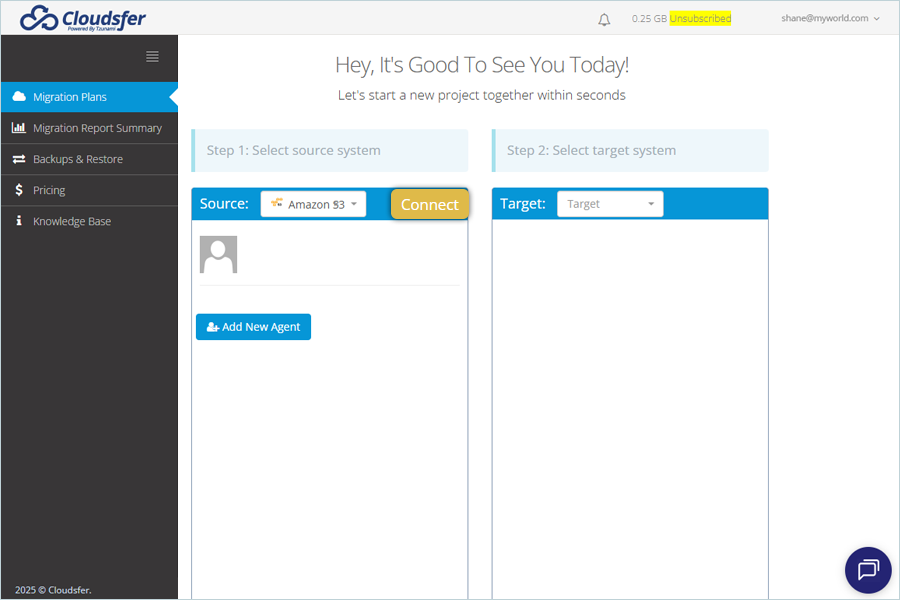
- Haga clic en el botón Lista de objetivos y seleccione Compatible con S3 como el Objetivo.
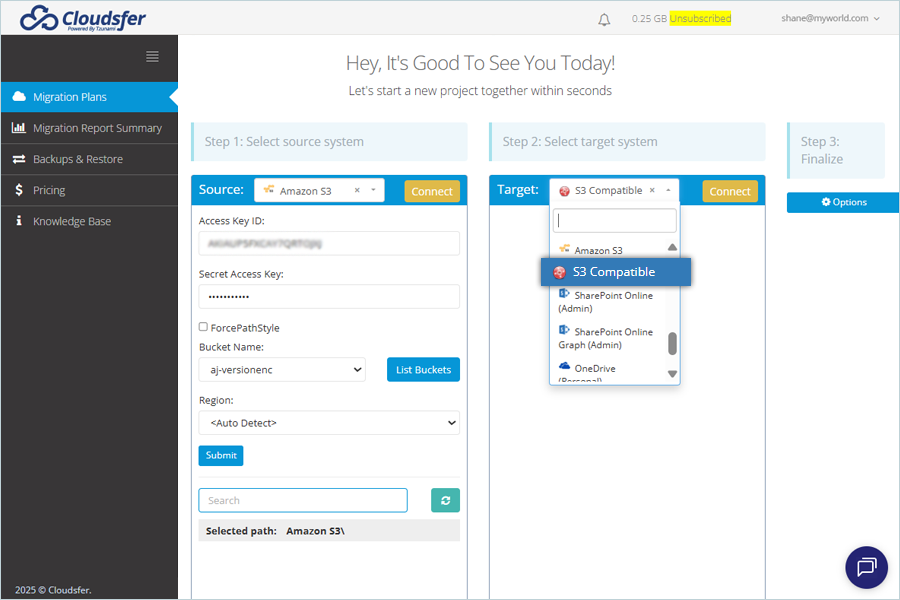
-
Haga clic en Compatible con S3 e introduzca los siguientes datos en el campo Detalles del cubo ficha.
- Introduzca su punto final IDrive® e2 S3 como URL del punto final de la región.
- Introduzca su clave de acceso IDrive® e2 como ID de clave de acceso.
- Introduzca su Clave Secreta IDrive® e2 como Clave Secreta de Acceso.
- Haga clic en Listar cubos y seleccione el cubo.
- Haga clic en Enviar.
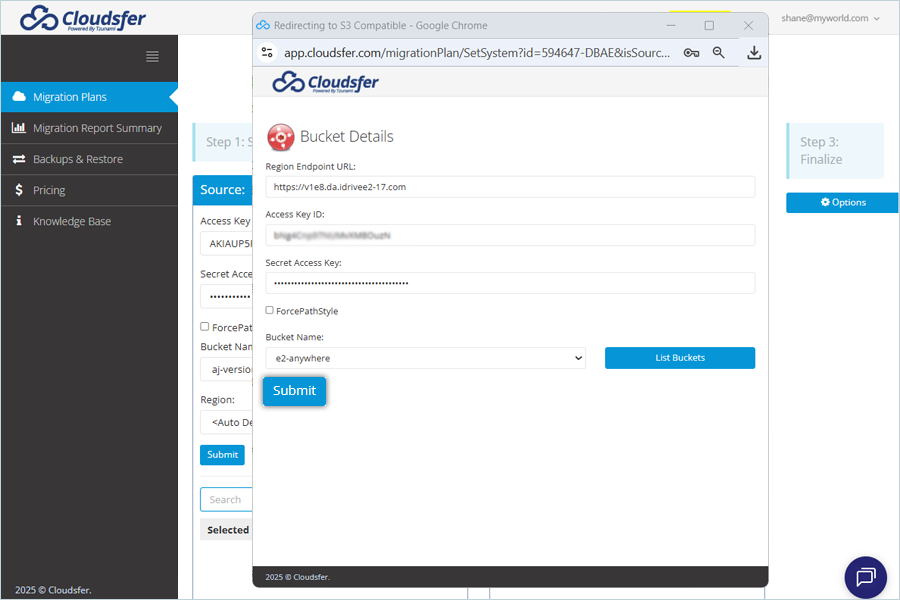
- Seleccione la carpeta en la que desea almacenar la migración en su cubo de destino, situado en Destino.
- Para finalizar, haga clic en Crear plan.
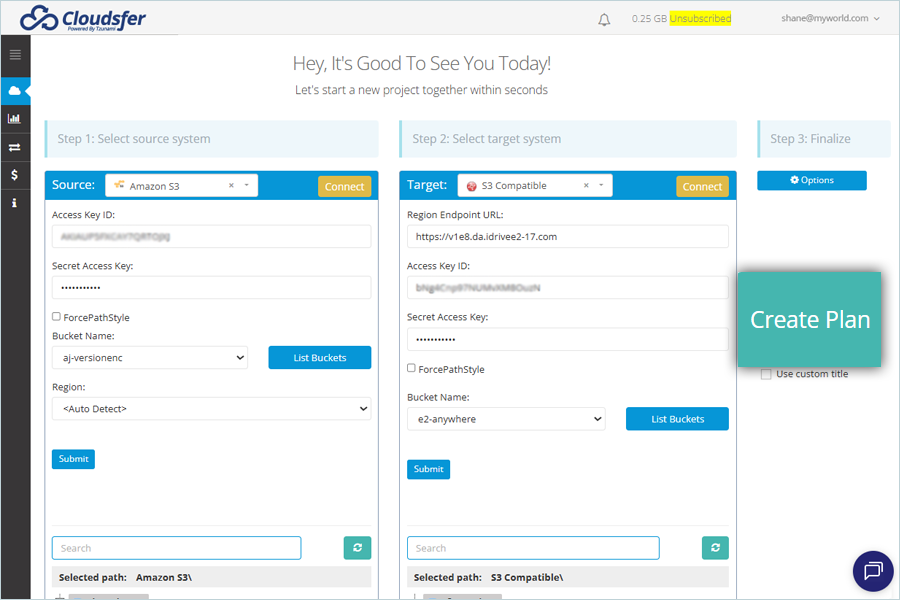
- Introduzca el Nombre del plan y haga clic en OK.
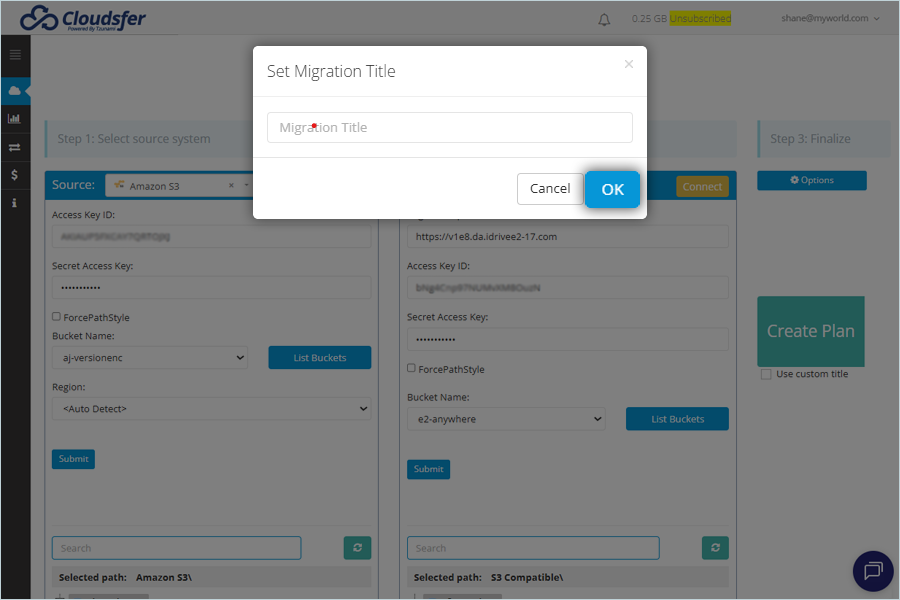
-
En el Ficha Plan de migraciónseleccione el nuevo plan de migración.
- Cambie el nombre del Plan de Migración según sus necesidades.
- Programe la migración según sus necesidades haciendo clic en Configuración del plan de migración.
- También puede modificar la configuración del Plan de Migración haciendo clic en el botón Acciones icono
 y seleccionando la acción adecuada.
y seleccionando la acción adecuada.
- Para iniciar la migración inmediatamente, haga clic en Empezar ahora.
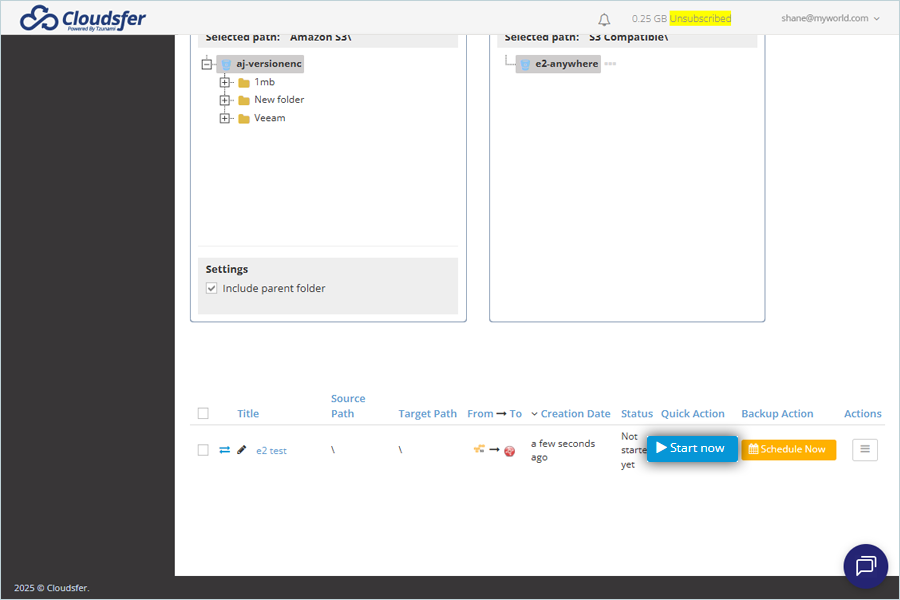
Nota: La restauración de los datos corre a cargo de su proveedor específico de soluciones de copia de seguridad y se ve afectada por múltiples variables que son exclusivas de su entorno. Para consultas/soporte relacionados con la aplicación, se recomienda encarecidamente que solicite asesoramiento al equipo técnico de su proveedor de soluciones de copia de seguridad.